WordPressPopularPostsで
人気記事ランキングを設定したのに…
あれれ?なんだか余白がある!
左寄せができてない!と、綺麗に表示
されないことにしょんぼりしてませんか?
WordPressPopularPostsの表示設定で
余白なしに綺麗に左寄せして表示される
設定方法をお伝えしますね。
コピペするだけで簡単に対応できますよ♪
スポンサー広告
この記事の内容
WordPressPopularPostsの表示設定したのに余白ができて綺麗じゃない!

WordPressPopularPosts表示を余白なしで綺麗に左寄せにする
WordPressPopularPostsの表示設定で
余白なしに綺麗に左寄せして表示される
簡単な設定方法をお伝えしますね。
私がワードプレス初心者さんにオススメな
WordPressPopularPostsの表示設定の
方法は、
「テーマの編集」を触る方法ではなく、
独自のCSSコードを追加する方法です。
「CSS?難しそう!」
と拒絶しなくて大丈夫ですよ。
新しい指示を出すためのコード(文字)を
プラスするというイメージです。
行う設定はとーっても簡単です。
1.新しい指示のコードをコピーする
2.新しい指示のコードを貼り付ける
3.「公開」ボタンを押す(指示を確定する)
のたった3ステップです。
では、具体的に、設定方法をお伝えします。
WordPressPopularPostsの表示設定方法!余白なしで左寄せ
WordPressPopularPostsで
「余白なしに綺麗に左寄せ表示」
を設定してきましょう♪
不具合が起きた場合は自己責任となります。
設定・編集を行う際は、ご自身の判断で行ってください。
コードはこちらです♪
以下のコードをコピーしてください。
コードをコピーしたら、
そのコードを「CSS」に貼り付けます。
/*WordPressPopularPosts余白なしliタグ */
.widget ul {
padding: 0;
}
こちらの動画で設定方法を解説しています♪
コピーしたコードを貼り付ける場所は、
外観→カスタマイズ→追加CSS
です。
外観→カスタマイズ→追加CSS

「追加CSS」に、
コピーしたコードを貼り付けます

コピーしたコードを貼り付けたら
「公開」ボタンを押せば完成!

ちなみに・・・
/*WordPressPopularPosts余白なしliタグ */
の部分は説明文なので、
自分で分かりやすい言葉に変えてOKです♪
/*
で囲われた部分は、
コンピューターに出す指示ではなく
説明文なので、指示に影響ないんです。
・・・いかがでしたか?
分かりにくい部分がありましたら、
コメントくださいね♪
.png)
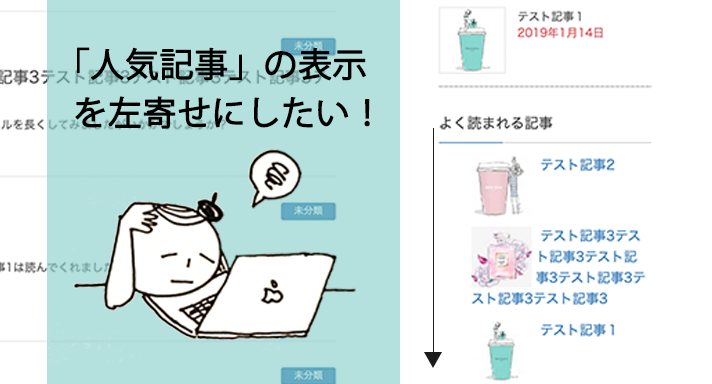






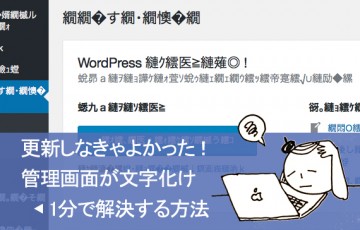
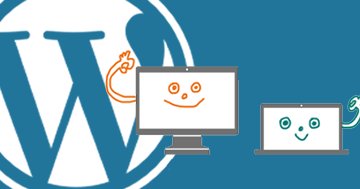



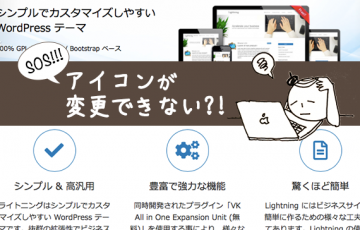





.png)













